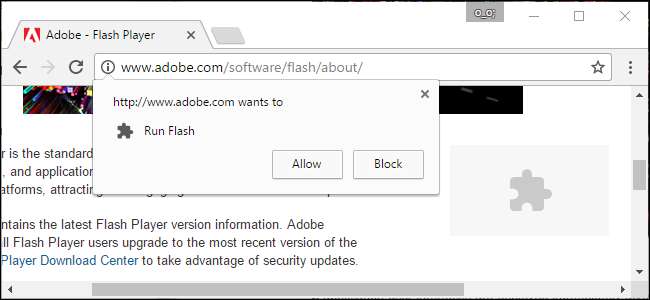
Chrome은 더 이상 Flash를 제외한 어떤 플러그인도 지원하지 않으며 사용자가 권한을 부여하지 않으면 Flash도 자동으로 실행되지 않습니다. 하지만 Chrome의 새로운 클릭 투 플레이 동작은 이전 동작과 약간 다릅니다.
이제 클릭하여 재생이 기본값이지만 언제든지 변경 한 경우 설정 화면에서 다시 사용하도록 설정해야합니다.
Chrome에서 클릭 투 플레이 플러그인 활성화
설정 렌치를 클릭하고 설정 메뉴 항목을 선택하십시오. 그런 다음 고급 설정 링크를 클릭해야합니다.
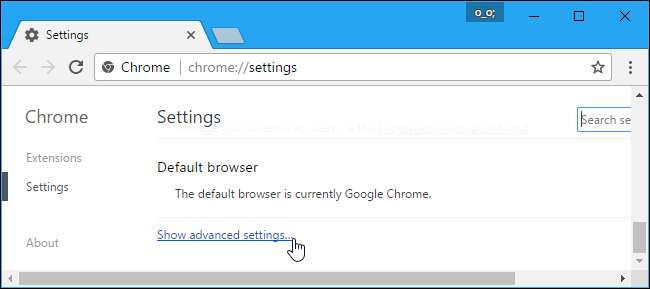
개인 정보 섹션이 보일 때까지 아래로 스크롤 한 다음 콘텐츠 설정 버튼을 클릭합니다.
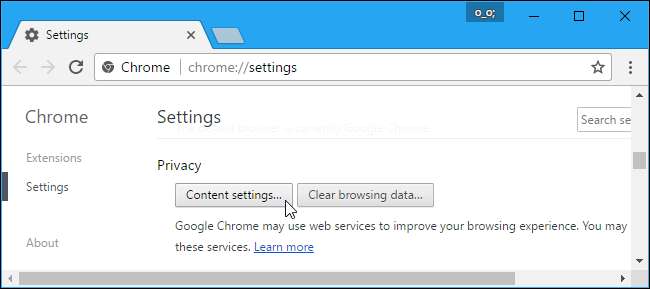
'플래시'섹션까지 아래로 스크롤합니다. '사이트에서 Flash를 실행하도록 허용하기 전에 먼저 확인 (권장)'을 선택하면 사이트에서 Flash 플러그인 콘텐츠를 실행하기 전에 Chrome에서 사용자의 명시 적 권한을 요구합니다.
"Flash 실행에서 사이트 차단"옵션을 선택할 수도 있습니다. 이렇게하면 모든 웹 사이트에서 Flash를 실행하지 못하며 Chrome은 Flash를 사용하려는 웹 페이지를 방문 할 때 Flash를 사용하도록 설정하라는 메시지도 표시하지 않습니다. 그러나 웹 사이트의 권한 메뉴 (아래에서 설명)를 클릭하여 웹 사이트에 Flash 실행 권한을 부여 할 수 있습니다. 개별 웹 사이트에 대해 선택한 옵션이 여기에서 선택한 기본 옵션보다 우선합니다.
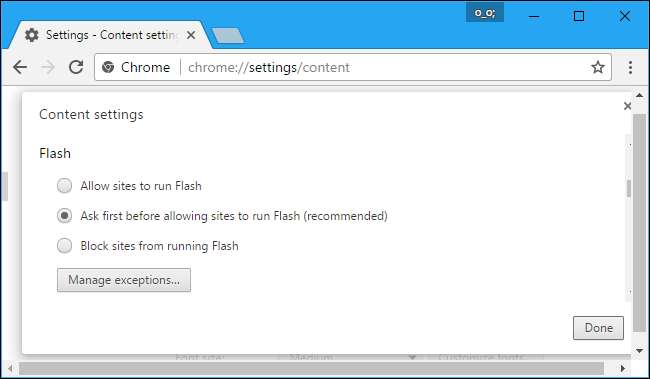
클릭 투 플레이 권한 관리
Flash 콘텐츠를 사용하는 웹 사이트를 방문하면 이제 Flash 콘텐츠가 있어야하는 곳에 회색으로 표시된 빈 플러그인 아이콘이 표시됩니다. 그것을 클릭하면 해당 웹 사이트에서 Flash 콘텐츠를 허용하도록 선택할 수 있습니다.
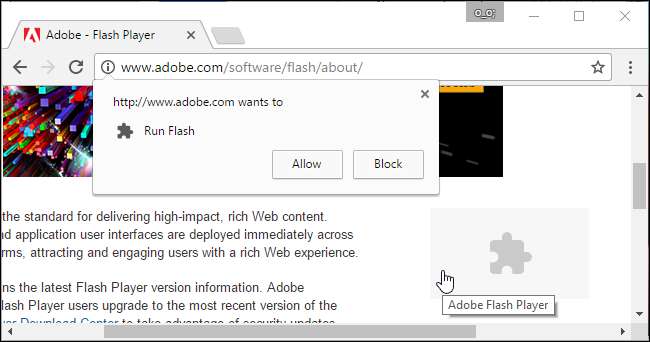
이 클릭 투 플레이 기능을 사용하고 웹 사이트에 Flash 콘텐츠 실행 권한을 부여하면 나중에 방문 할 때 Flash 콘텐츠를 자동으로 재생할 수 있습니다.
그러나 Flash 콘텐츠를 실행할 수있는 권한이있는 웹 사이트와 클릭 투 플레이를 사용해야하는 웹 사이트를 관리 할 수 있습니다. 웹 사이트를 보는 동안 Chrome의 주소 표시 줄 왼쪽에있는 'i'아이콘을 클릭하여 웹 사이트의 권한을 볼 수 있습니다. "Flash"에서 웹 사이트에서 Flash 실행 권한을 요청할지 또는 해당 웹 사이트에서 항상 Flash를 허용할지 또는 항상 차단할지 여부를 선택할 수 있습니다.
웹 사이트를 '요청'으로 설정 한 다음 Flash를 한 번 실행할 수있는 권한을 부여하면 Chrome은 웹 사이트의 권한을 '허용'으로 변경하고이 설정을 다시 한 번 변경할 때까지 항상 Flash 콘텐츠를 실행할 수 있습니다.
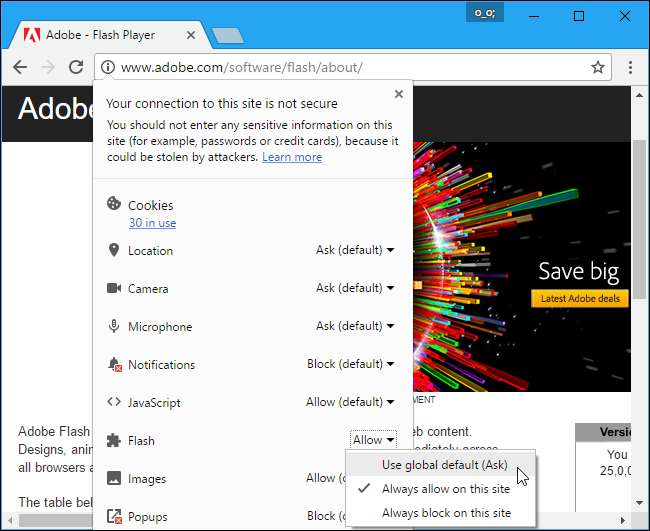
또한 설정 페이지에서 Flash 콘텐츠 실행 권한이있는 웹 사이트 목록을 관리 할 수 있습니다. 메뉴> 설정> 고급 설정 표시> 콘텐츠 설정으로 이동합니다. 플래시 섹션에서 "예외 관리"를 클릭합니다.
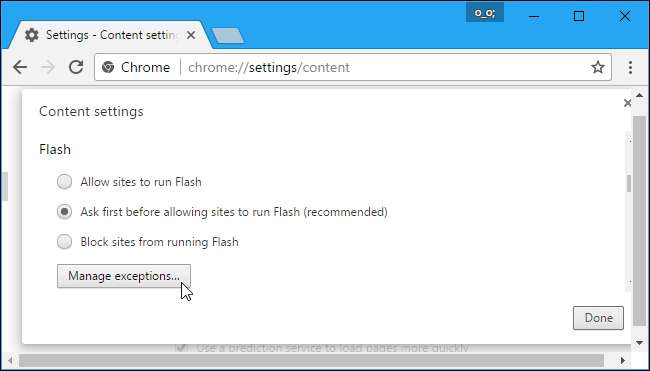
Flash 실행 권한을 부여했거나 Flash 실행을 차단 한 웹 사이트 목록이 표시됩니다. 웹 사이트에서 Flash 권한을 취소하고 다시 클릭하여 재생 모드로 설정하려면 "x"버튼을 클릭하여이 목록에서 웹 사이트를 삭제하거나 드롭 다운 상자를 사용하여 동작을 "Ask"로 다시 변경하십시오.
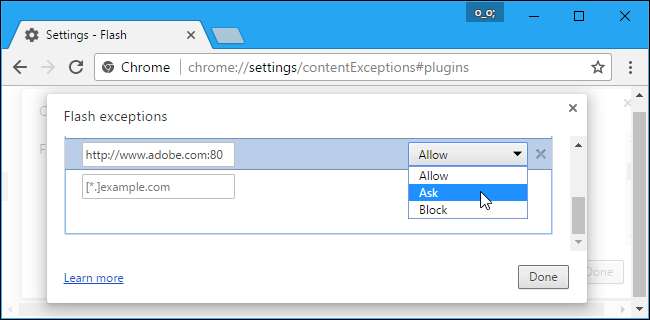
안타깝게도 더 이상 웹 사이트에서 Flash 콘텐츠를 재생하도록 "항상 요청"하는 방법이없는 것 같습니다. 하지만 웹 사이트에 Flash 콘텐츠 실행 권한을 부여하고 클릭 투 플레이 동작을 복원하려는 경우 브라우저의 주소 표시 줄에서 웹 사이트의 Flash 권한을 쉽게 취소 할 수 있습니다.







